今天小编就来告诉Photoshop初学者如何安装画笔。相信第一次安装刷机的时候,步骤可能会有点复杂,但是安装一次之后,以后安装就会变得更加容易,而且刷机功能非常强大,所以是必须的。你所学到的技能,下面就来看看吧!
Photoshop画笔教程
1、首先你要知道PS画笔的后缀名统一为*.abr。
2、安装方法:
Photoshop 8.0以上版本的安装路径为: 打开PS安装文件夹—— 预设—— 画笔—— 将下载的画笔解压到里面。
Photoshop 8.0以下版本的安装路径为:打开PS安装的文件夹——,然后找到名为“brush”的文件夹。刷子就是刷子的意思。将您下载的画笔解压到其中。
3、刷机安装成功后如何使用?请打开Photoshop,单击画笔加载。
下面以Adobe Photoshop CS中文版为例。 (注:不同版本安装方法略有不同,请参考此方法。)
启动Photoshop 并创建一个新的空白文档。
选择画笔工具。

单击画笔对话框单击左上角的三角形提示显示菜单选择“加载画笔”。
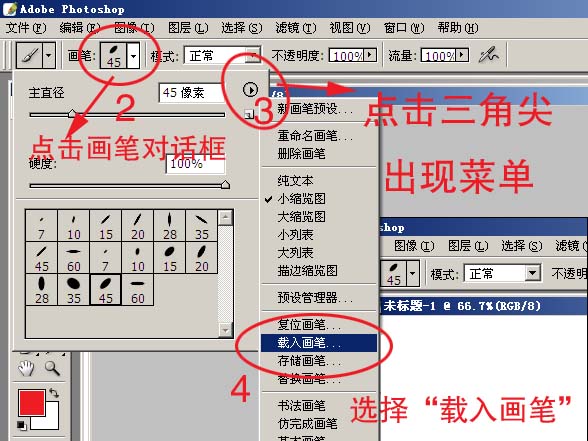
找到画笔存放的路径,选择画笔文件,点击“加载”,这样就会加载一个画笔文件。
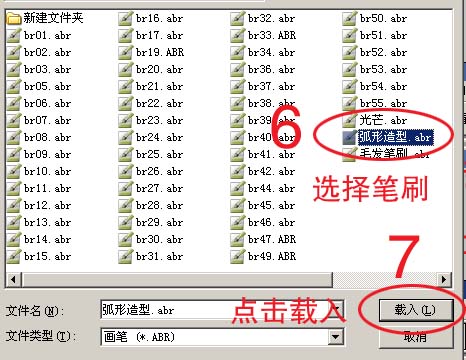
您刚刚加载的画笔集将出现在画笔预览框中。现在选择您满意的画笔,画笔形状就会绘制在图片中。
PS画笔已安装。
